
Ar esate vienas iš tų, kurie kasdien dirba su „Chromebook“? Šie Nešiojamieji kompiuteriai su ChromeOS, yra labai panašūs į a smartfon arba Android planšetinis kompiuteris. Ir daugelis funkcijų yra prieinamos, pavyzdžiui, dabar galima daryti ekrano kopijas. Vis dar nežinote, kaip juos pagaminti? Dabar žingsnis po žingsnio paaiškinsime šioje pamokoje kaip daryti ekrano kopijas naudojant chromebook.
Be to, kaip ir „Windows“ ar „Mac“, „Chromebook“ taip pat leidžia daryti visas arba dalines ekrano kopijas. Pastarajame jūs nuspręsite, kurią dalį norite užfiksuoti. Kita vertus, informuosime apie skirtingus rinkoje esančius klaviatūros variantus, taip pat jei dirbate su išorine klaviatūra. Be to, informuosime, kur saugomos visos šios jūsų padarytos ekrano kopijos, kad neapsvaigtumėte ieškodami visuose aplankuose.
Dabartiniame kompiuterių pasiūloje yra daug alternatyvų ir su skirtingomis operacinėmis sistemomis. „Windows“, „Mac“, kai kurie „Linux“ paskirstymai ir, taip, Taip pat yra žmonių, kuriems kasdien užtenka turėti „Chromebook“.. Įrankis, kuris gali puikiai veikti, jei savo darbą grįšime debesyje arba aiškiai biuro orientacija: tekstų rašymas, el. pašto valdymas, taip pat laisvalaikio multimedija - Netflix, HBO, YouTube, Prime Video ar Disney+.
„Chromebook“, nors jais gali naudotis visi rinkoje esantys naudotojai, nuo pat pradžių jie buvo orientuoti į klases: lengvas ir patogus būdas supažindinti mažuosius su technologijų pasauliu.
„Chromebook“ įrenginiai, suderinami su „Android“ programa

Nors jo pasirodymas rinkoje buvo maždaug 2009–2010 m., tik po daugelio metų buvo sukurti modeliai, galintys eiti toliau. Be to, žinant Android turimą potencialą -ypač kas liečia paraiškas-, to ir reikėjo tikėtis anksčiau ar vėliau bus pasiektas suderinamumas su platformos programomis. Žinoma, jiems prireikė laiko, tačiau tiesa, kad su šiomis komandomis galimybių spektras labai atsivėrė.
Skirta švietimui ir žemomis kainomis – savo modelius į rinką bandė pateikti ir kiti prekių ženklai

Kaip gerai komentavome, „Chromebook“ įrenginiai iš pradžių buvo skirti švietimui. Žinoma, vis daugiau profesionalų savo darbą grindžia debesyje, todėl šios komandos gali būti geras sprendimas. O rinkoje yra žinomų prekių ženklų modelių Acer, HP, Samsung, ASUS arba Lenovo.
Nors „Microsoft“ taip pat žino apie klasės svarbą ir nenori praleisti savo pyrago gabalėlio. Taigi jis pristatė „Microsoft Surface Laptop Go“ modelį, pagrįstą „Windows“, bet už prieinamesnę kainą nei likusio asortimento ir orientuotą į mobilumą bei didelę baterijos talpą.
Darykite ekrano kopijas naudodami „Chromebook“ – įvairios alternatyvos
Neatsižvelgdami į nedidelę „Chromebook“ istoriją rinkoje, sutelkiame dėmesį į šiandien nagrinėjamą temą. ir yra galės daryti ekrano kopijas „Chromebook“ įrenginyje. Ir priklausomai nuo modelio, kurį turėsime, turėsime vieną ar kitą raktą. Žinoma, su visais – nesijaudinkite – galite atlikti veiksmą.
Ekrano kopija naudojant „Chromebook“ klaviatūrą

Pirmas variantas, kurį jums suteiksime, yra galimybė padaryti visą ir dalinę ekrano kopiją. Ir visada kalbame, kad tai darome tiesiai iš fizinės klaviatūros, integruotos į „Chromebook“. Tai galima padaryti tokiu būdu:
- Jei jūsų „Chromebook“, turi ekrano kopijos klavišą -klavišas su nupiešta kamera-, paspauskite jį. Jei jo neturite, turite naudoti derinį CTRL + SCHIFT + SWITCH WINDOW
*Šis paskutinis raktas turi brėžinį su skirtingais koreliaciniais langais – tai gerai matote aukščiau esančiame paveikslėlyje.
Tada turite pasirinkti, kokio tipo ekrano kopiją norite padaryti:
- Užbaigti: turėsite pasirinkti parinktį, kuri parodys langą su keturiais aiškiai apibrėžtais kampais
- dalinis: čia turite pasirinkti parinktį, kuri parodys jums piktogramą su langu su 3 aiškiai apibrėžtais kampais ir simboliu (+) viename iš kampų
Pastaruoju atveju pelės žymeklis pavirs kryžiumi, kuris leis jums, vilkdami aplink sritį, pasirinkti dalį, kurią norite užfiksuoti.
Kaip daryti ekrano kopijas „Chromebook“ naudojant išorinę klaviatūrą
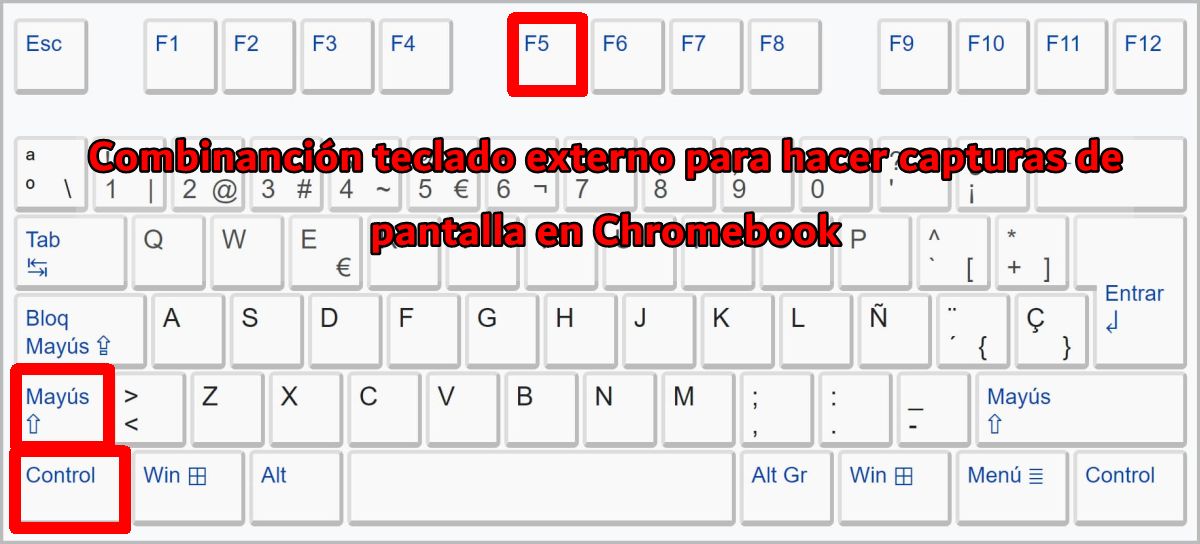
Galbūt dėl ergonominių priežasčių jums labiau patinka dirbti namuose ar biure prie „Chromebook“ prijungti išorinę klaviatūrą su daugiau standartinių matmenų – „Chromebook“ gali būti mažesnių modelių nei įprastai, todėl už masinį teksto rašymą gali būti baudžiama. Taigi šiuo atveju normalu, kad ekrano kopijoms daryti ar ekrano pakeitimams skirtų klavišų nėra. Tačiau naudodami kitą klavišų kombinaciją galėsite iškviesti ekrano kopijos meniu. Ir pasirinkimas priklausys nuo jūsų. Tai yra derinys:
Ekrano kopijų redagavimas
Kaip ir kituose rinkoje esančiuose įrenginiuose, ir nepriklausomai nuo operacinės sistemos, galime pasirinkti ekrano kopijos dydį arba apkarpyti tik norimą pusę. Norėdami tai padaryti, kai tik bus užfiksuota, paspauskite klavišą TAB kol atvyksime su pasirinkimu prie vaizdo.
Patekę ant jo, naudodami žymeklius ar krypties klavišus, galime reguliuoti dydį pagal savo skonį. Tai reiškia:
- aukštyn/žemyn klavišai: pakeisime užfiksuoto vaizdo aukštį
- dešinysis / kairysis klavišai: pakeisime ekrano kopijos plotį
Žinoma, naudodamiesi Google Play galime atsisiųsti mums tinkamiausią vaizdų redagavimo programą ir atlikti paskutinius nufotografuotus kadrus. Mes paliekame jums 3 įdomių programų pasirinkimą šioje srityje.
Kur išsaugomos „Chromebook“ ekrano kopijos?

Kaip minėjome straipsnio pradžioje, taip pat norėjome pasakyti, kur – aplanke – išsaugomos visos „Chromebook“ ekrano kopijos. Pagal numatytuosius nustatymus ekrano nuotraukos išsaugomos aplanke „Atsisiuntimai“..
Tačiau jei norite pasirinkti kitą paskirties vietą, nes sukūrėte išskirtinai šiam tikslui skirtą aplanką, iškvieskite fiksavimo meniu (CTRL + SHIFT + F5 arba perjunkite langus), iškylančiajame meniu pasirinkite konfigūracijos parinktį. Atėjo laikas spustelėti "Pasirinkite aplanką“ ir pasirinkite vietą, kuri jums labiausiai patinka.